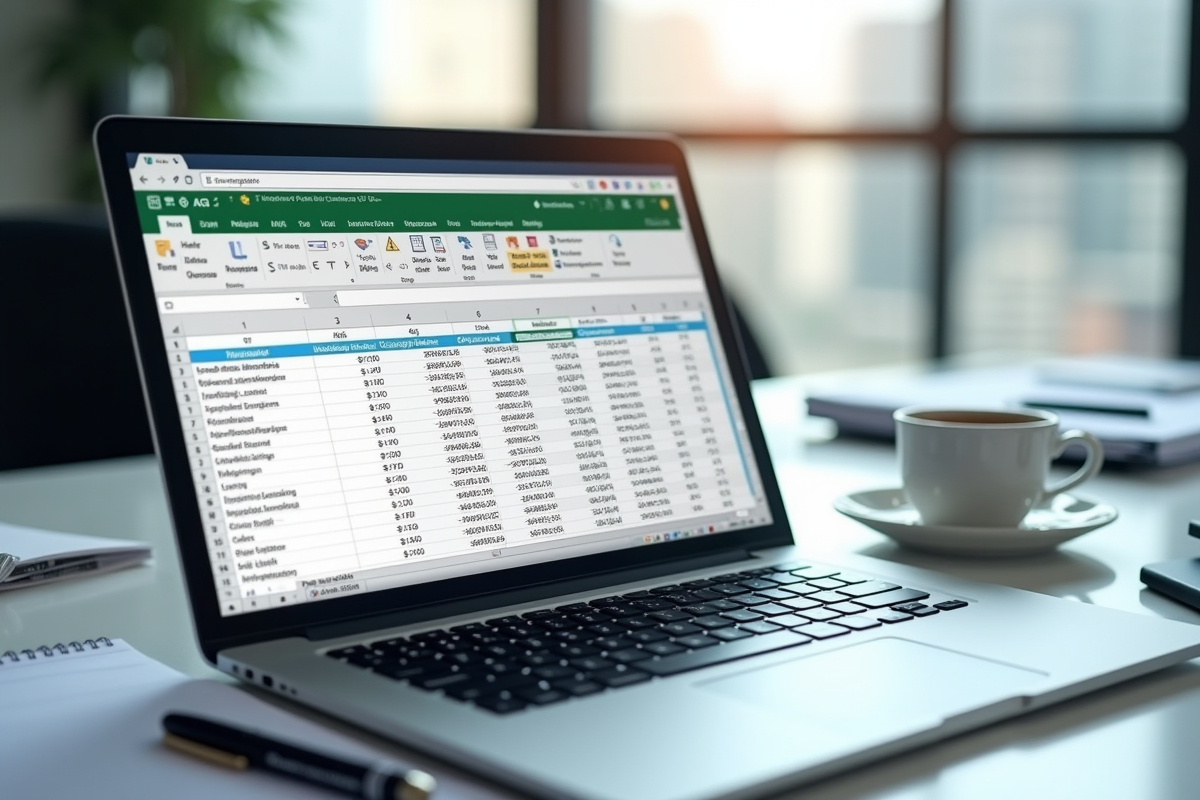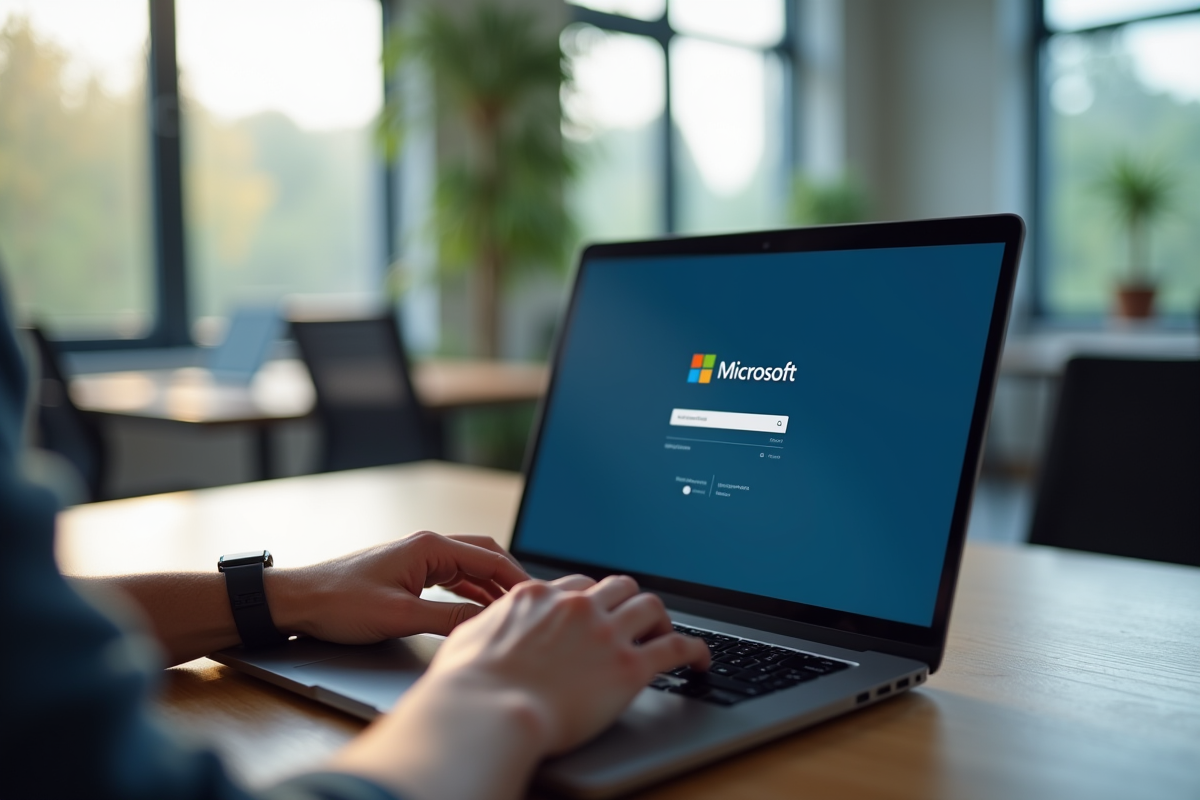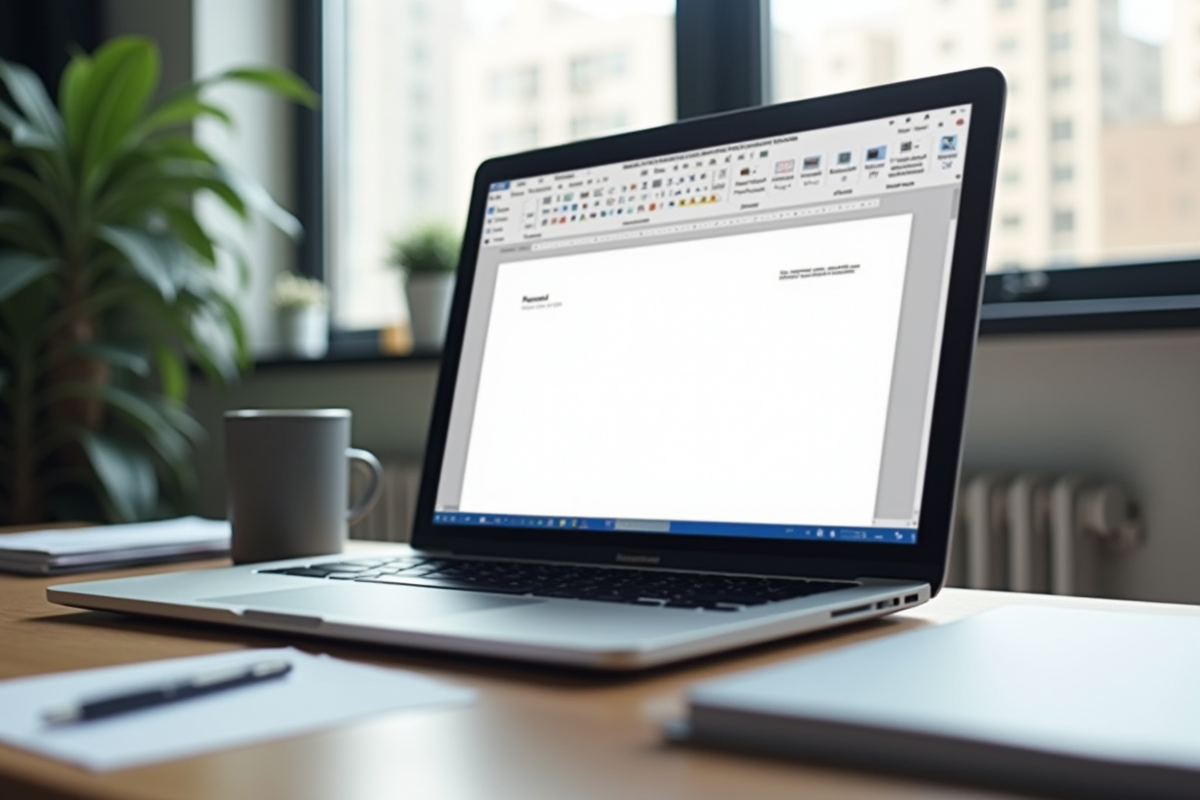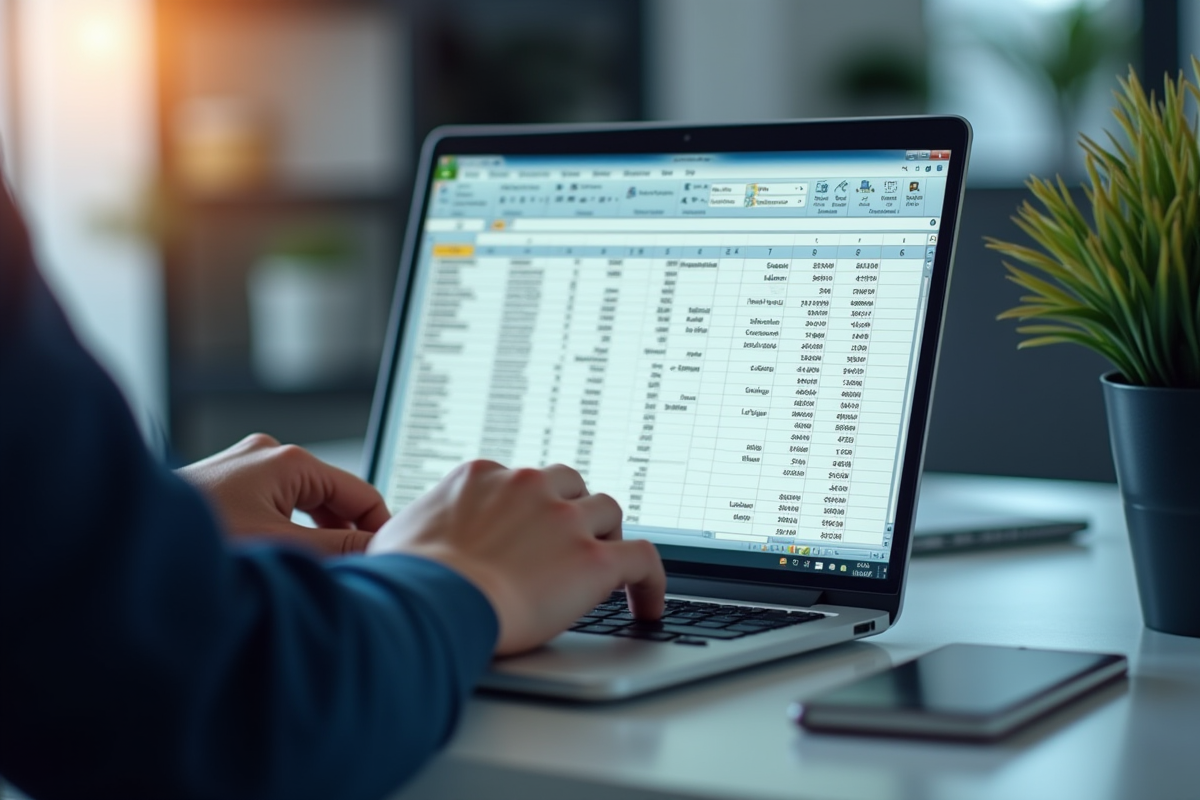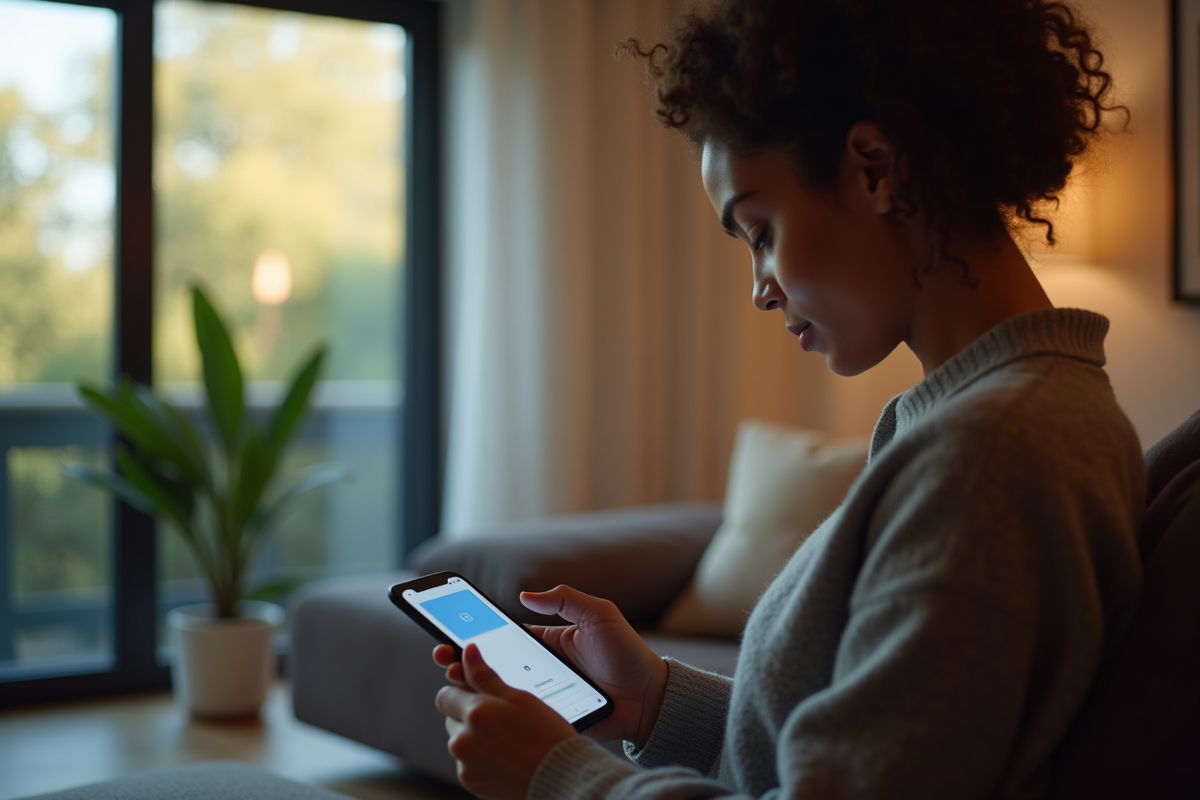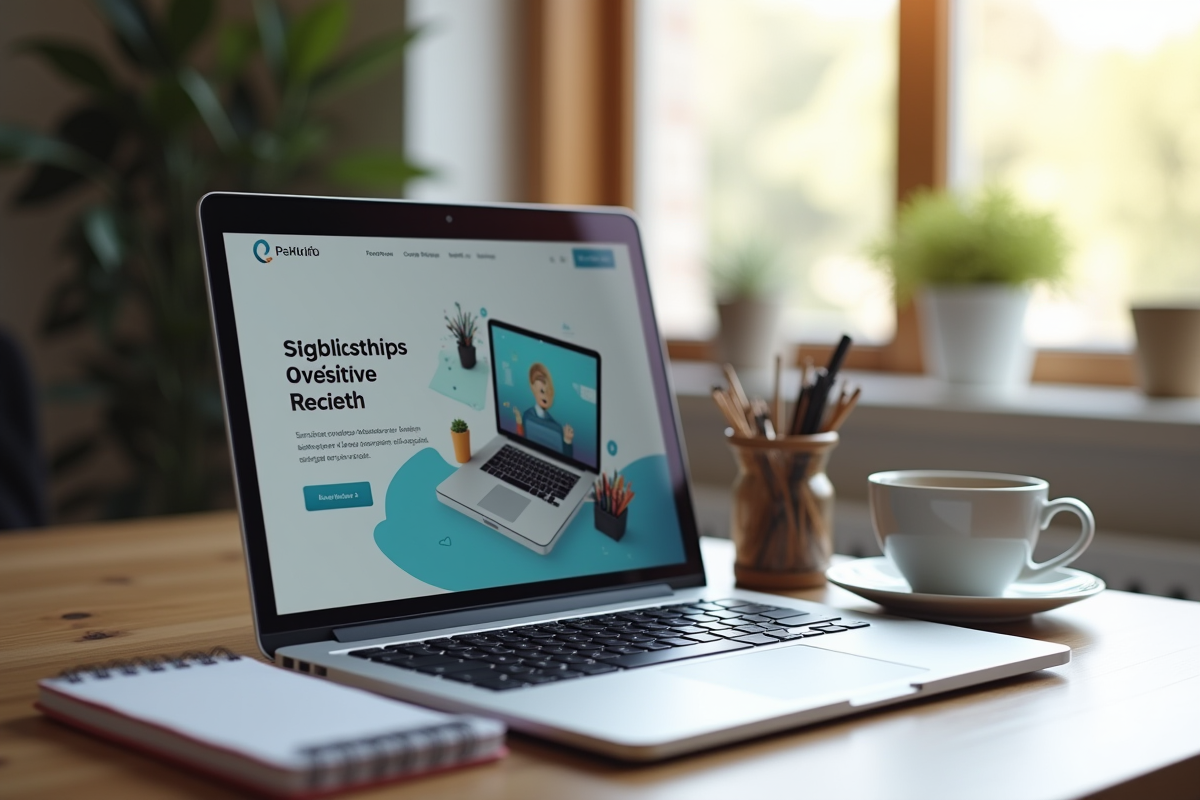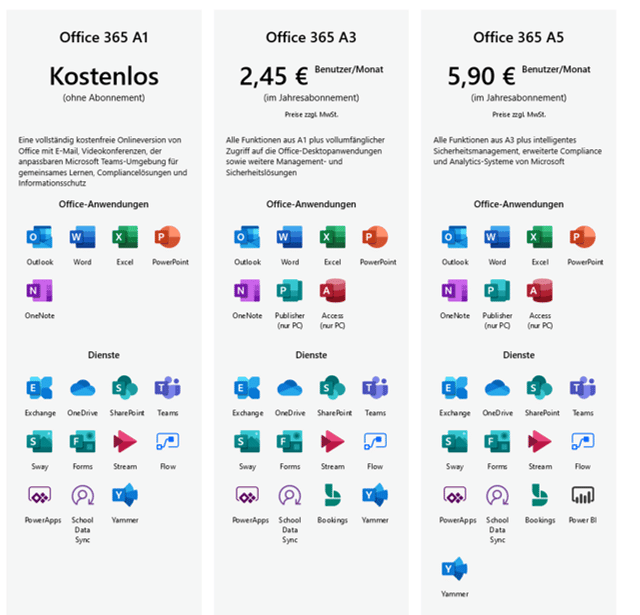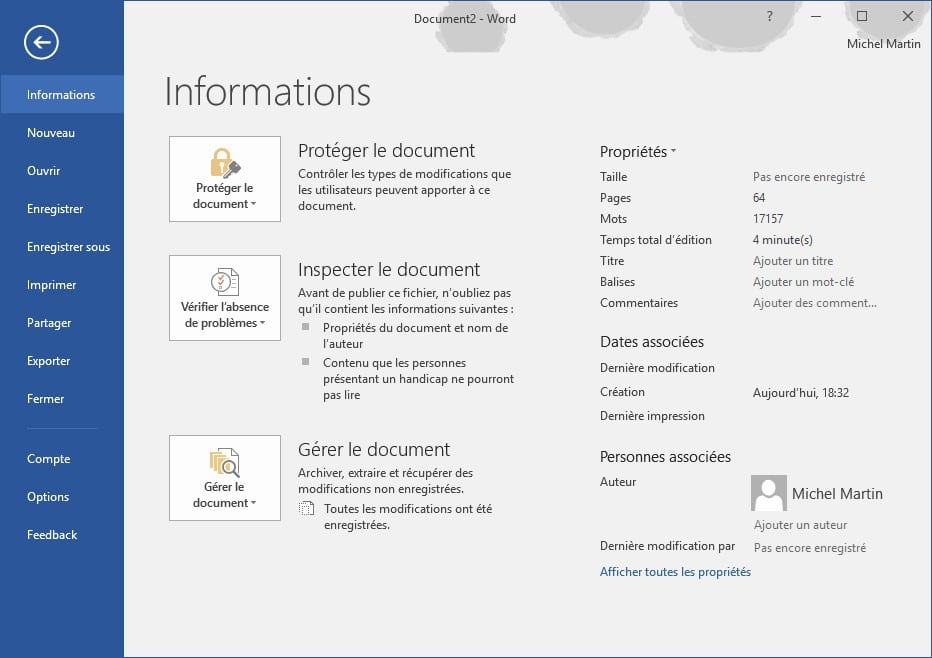L’installation de logiciels de bureautique s’avère être une nécessité pour quiconque s’adonne à la gestion de données ou à la collaboration en ligne. Parmi ces outils, Google Sheets se distingue par sa simplicité d’utilisation et sa capacité à permettre le travail collaboratif en temps réel. Pour ceux qui préfèrent travailler depuis un ordinateur personnel plutôt qu’en ligne, il est utile de savoir comment bénéficier de Google Sheets directement sur leur machine. Heureusement, le processus d’installation sur un PC est loin d’être compliqué et peut être réalisé en quelques étapes rapides qui ne nécessitent pas de compétences techniques avancées.
Les étapes essentielles pour installer Google Sheets sur votre PC
Pour démarrer avec Google Sheets sur votre PC, assurez-vous de posséder un Compte Google actif ; c’est le sésame initial qui vous ouvrira les portes de cette application de feuille de calcul. Ouvrez votre navigateur web de prédilection et dirigez-vous vers Google Drive, le hub central où Google Sheets cohabite avec Google Docs et Google Slides. La relation symbiotique entre ces services ne se dément pas : l’accès à Google Drive est un prérequis pour utiliser efficacement Google Sheets.
A découvrir également : Comment détecter une intrusion dans son ordinateur ?
Une fois connecté à Google Drive avec vos identifiants Google, la création, l’édition et le partage de fichiers de calcul deviennent possibles. Cliquez sur le bouton ‘Nouveau’ puis sélectionnez ‘Google Sheets’ pour ouvrir une nouvelle feuille de calcul. Si votre objectif est d’utiliser Google Sheets comme vous le feriez avec Microsoft Excel, sachez que l’interface familière de Google rend la transition fluide et intuitive.
La dernière étape consiste à maîtriser l’accès et la gestion de vos données. Toutes les modifications que vous apportez en ligne sont automatiquement sauvegardées sur le cloud, assurant ainsi une synchronisation sans faille entre tous vos appareils connectés à Internet. Pour ceux qui souhaitent travailler sans connexion, Google offre aussi une extension pour le navigateur Chrome, permettant l’utilisation de Google Sheets en mode hors ligne. Que vous soyez en ligne ou non, Google Sheets s’avère être un outil puissant pour gérer vos données de calcul sur PC.
A lire en complément : Différence entre programmation fonctionnelle et programmation procédurale: une analyse détaillée
Optimiser votre expérience Google Sheets : astuces et dépannage
Google Sheets offre une pléthore de fonctionnalités pour améliorer votre productivité. Primo, activer le mode hors ligne via l’extension Google Chrome pour Docs hors ligne vous permet de continuer à travailler sur vos feuilles de calcul sans une connexion à Internet. Cette fonctionnalité est particulièrement utile lors de déplacements ou dans des zones où la connectivité est incertaine.
Secundo, les notifications natives sont un outil de collaboration précieux. Configurez-les pour recevoir des alertes directement sur votre PC lorsque des modifications sont apportées à des documents partagés ou lorsque vous êtes mentionné dans un commentaire. Ce système vous tient au courant des dernières évolutions de vos projets, sans avoir à actualiser constamment votre navigateur.
Tertio, simplifiez l’accès à vos documents les plus fréquemment utilisés à l’aide d’un raccourci de bureau. Google Chrome permet de créer ces raccourcis rapidement, vous offrant un accès en un clic à Google Sheets, que ce soit pour des fichiers individuels ou pour toute l’application.
En cas de difficultés techniques, la plateforme d’assistance Google est à votre disposition. Trouvez des réponses à vos questions, des guides de dépannage et des conseils pour résoudre les problèmes courants liés à Google Sheets. Le clic droit sur un fichier dans Google Drive révèle un menu contextuel riche en options, permettant de gérer efficacement vos documents sans avoir à naviguer dans de multiples menus.